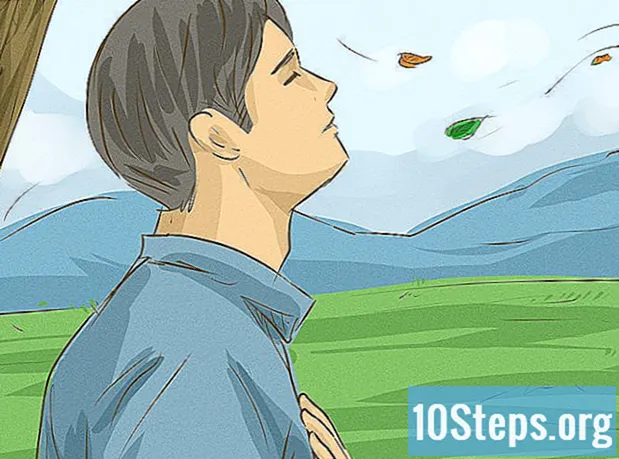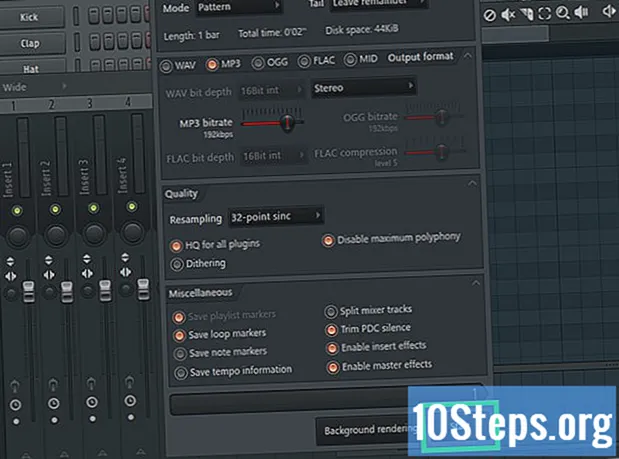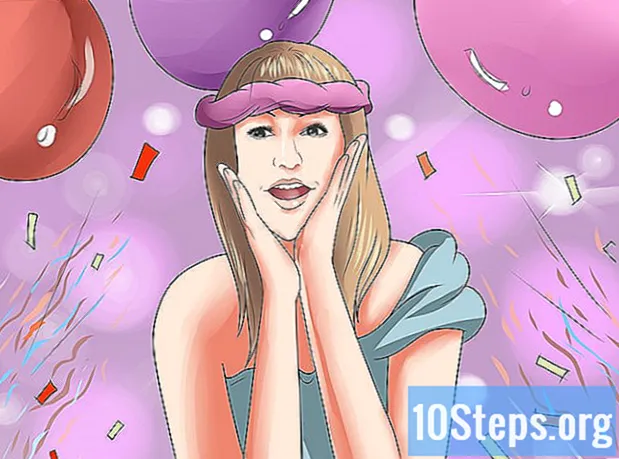Obsah
Ostatní sekceKdyž se snažíte nakreslit počítač, je těžké vědět, kde začít. Naštěstí je snadné soustředit se na jednu část a kreslit počítač! Nejprve nakreslete monitor. Poté načrtněte klávesnici počítače. Dokončete svůj výkres přidáním počítačové věže. Můžete také snadno nakreslit přenosný počítač.
Kroky
Metoda 1 ze 4: Skicování notebooku
Začněte nakreslením obdélníku se zaoblenými rohy. Toto bude vnější rám obrazovky notebooku. Udělejte strany obdélníku asi 2/3 délky horní části. Nakreslete tento obdélník do horní poloviny stránky, protože klávesnice, kterou budete kreslit později, přejde do dolní poloviny.
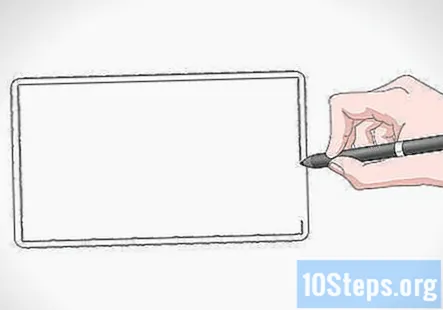
Nakreslete dovnitř menší obdélník. Toto bude obrazovka notebooku. Nakreslete jej pomocí stejných proporcí jako první obdélník. Mezi dvěma obdélníky nechte tenkou mezeru, aby kolem obrazovky prošel rámeček.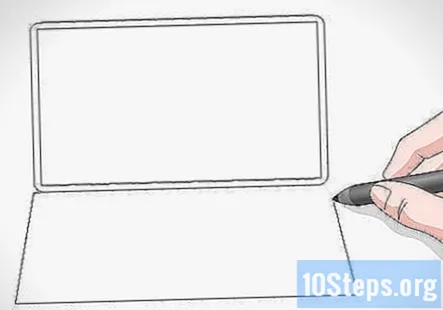
Načrtněte lichoběžník pod obrazovkou. Lichoběžník je čtyřstranný tvar s pouze jedním párem rovnoběžných čar. Horní část lichoběžníku bude ve skutečnosti spodní částí prvního obdélníku, který jste nakreslili, takže tuto čáru nemusíte kreslit. Na levém konci této čáry nakreslete přímku, která se šikmo táhne dolů doleva. Totéž proveďte na pravém konci horní čáry, ale nechte tuto čáru rozšířit dolů doprava. Nakonec spojte konce 2 šikmých čar a uzavřete lichoběžník.- Vytvořte lichoběžník přibližně ze 2/3 výšky prvního nakresleného obdélníku.
- To bude klávesnice na notebooku.
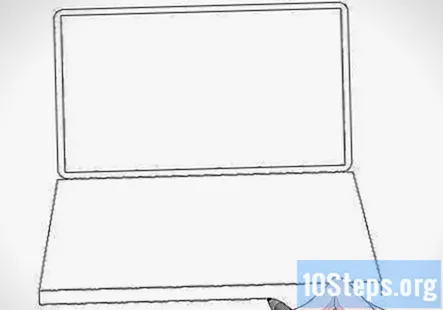
Nakreslete obdélník pod lichoběžník. Horní část obdélníku bude stejná čára jako spodní část lichoběžníku, takže nemusíte kreslit čáru pro horní část. Na jednom konci lichoběžníku nakreslete svislou čáru vedoucí dolů. Udělejte to asi 1/8 výšky lichoběžníku. Poté proveďte totéž na pravém konci lichoběžníku. Nakonec spojte spodní část dvou svislých čar s vodorovnou čarou.- Díky tomuto obdélníku bude klávesnice vypadat trojrozměrně.
Přidejte menší lichoběžník uvnitř prvního. Vytvořte tento lichoběžník přibližně ze 2/3 výšky prvního a umístěte jej poblíž horní části prvního lichoběžníku tak, aby v dolní části klávesnice byla velká mezera. Mezi stranami a vrcholy každého lichoběžníku ponechejte malou mezeru. Tady půjdou klíče na notebooku.
Vytvořte mřížku uvnitř menšího lichoběžníku. Začněte nakreslením asi 10 svislých čar přes menší lichoběžník, přičemž každá čára běží od horní části lichoběžníku dolů. Na levé polovině lichoběžníku nakloňte čáry doleva. Na pravé polovině nakloňte čáry doprava. Středová čára by měla být dokonale svislá. Nakonec nakreslete 4 vodorovné čáry přes menší lichoběžník, přičemž každá čára běží od levé strany lichoběžníku k pravé straně.
- Tato mřížka budou klíče na notebooku.
- Chcete-li vytvořit mezerník, vymažte 3 svislé čáry na 4 čtvercích, které jsou vystředěny ve spodní řadě, takže existuje jedna dlouhá klávesa.
Načrtněte obdélník pod menší lichoběžník. To bude klávesnice na notebooku. Vycentrujte obdélník pod menší lichoběžník a zvětšete jej na 1/4 délky. Mezi horní částí obdélníku a spodní částí kláves a mezi spodní částí obdélníku a spodní částí většího lichoběžníku nechte tenkou mezeru.
Hotovo.
Metoda 2 ze 4: Kreslení monitoru
Nakreslete obdélník se zaoblenými rohy. Bude to vnější okraj rámečku, který obíhá obrazovku na monitoru. Na papíře nechejte dostatek místa, abyste nakreslili počítačovou věž a klávesnici.
- Pokud chcete, aby čáry na obdélníku byly co nejrovnější, nakreslete je pomocí pravítka!
Načrtněte menší obdélník uvnitř prvního. Tento obdélník bude obrazovkou. Nedělejte to o tolik menší než ten první, který jste nakreslili. Mezi nimi by měla být jen úzká mezera. Úzkou mezerou je rámeček kolem obrazovky.
- Nezapomeňte zaoblit rohy i na druhém obdélníku.
Nakreslete stojan do spodní části monitoru. Nejprve najděte střed spodního okraje monitoru. Potom nakreslete úzký svislý obdélník sestupující z tohoto okraje. Udělejte to kolem 1/4 výšky a 1/10 šířky samotného monitoru.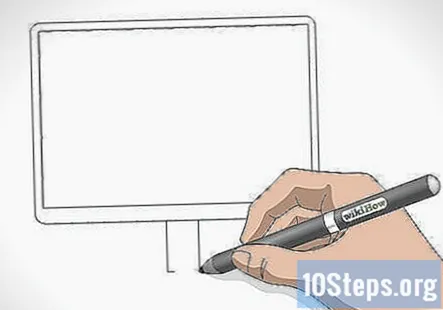
Načrtněte základnu stojanu počítače. Chcete-li vytvořit základnu stojanu, nakreslete vodorovný ovál, který se překrývá se spodní třetinou stojanu. Vytvořte ovál přibližně 1/5 šířky monitoru.
Varianta: Pokud chcete, můžete namísto oválného nakreslit obdélníkový základ. Stačí nakreslit vodorovný obdélník, který se překrývá se spodní třetinou stojanu.
Přidejte tlačítka na přední stranu monitoru. Chcete-li nakreslit tlačítka, nakreslete malé kruhy v levém nebo pravém dolním rohu rámečku. Poté je vyplňte tužkou. Nakreslete kolem 2–3 tlačítek.
- Zkuste nakreslit tlačítka různých tvarů, například čtvercová nebo čtvercová tlačítka!
Metoda 3 ze 4: Skicování počítačové klávesnice
Pod monitor nakreslete dlouhý vodorovný lichoběžník. Lichoběžník je čtyřstranný tvar s pouze jedním párem rovnoběžných čar. Horní a dolní čáry na lichoběžníku vytvořte rovnoběžně. Poté nakreslete krátké čáry na koncích v úhlu 75 stupňů. Toto bude horní část klávesnice.
- Pomocí pravítka nakreslete lichoběžník, pokud potřebujete pomoci vyrovnat čáry!
- Mezi lichoběžníkem a základnou monitoru nechejte mezeru, aby se nedotýkaly.
Načrtněte menší lichoběžník uvnitř prvního. Tady budou klávesy na klávesnici. Udělejte to jen o něco menší než první lichoběžník, který jste nakreslili. Mezi těmito dvěma tvary by měl být jen malý prostor.
Nakreslete vodorovné čáry přes malý lichoběžník a vytvořte řádky. Začněte poblíž horní části obrazce a nakreslete vodorovnou čáru z levé strany na pravou stranu. Poté proveďte totéž až do konce.
- Dávejte pozor, aby nebyly řádky příliš velké, jinak nebudete moci umístit všechny klíče. Udělejte je dostatečně úzké, aby se do nich vešlo 6-7 řádků.
Rozdělte každý řádek na malé obdélníky a vytvořte klíče. Počínaje horní řadou nakreslete svislé čáry od horní části řádku dolů po celou délku řádku. Poté přejděte dolů do druhého řádku a opakujte, ale střídejte řádky a vytvořte cihlový vzor. Pokračujte v posouvání řádků dolů, dokud je nerozdělíte na jednotlivé klíče.
- Nakreslete jeden dlouhý klíč do středu spodního řádku pro mezerník.
Spropitné: Pokud chcete, můžete klávesy označit odpovídajícími písmeny, čísly a symboly!
Vedle klávesnice nakreslete počítačovou myš. Chcete-li nakreslit počítačovou myš, nejprve načrtněte ovál, který má stejnou výšku jako klávesnice. Nakreslete vodorovnou čáru středem a poté nakreslete svislou čáru z horní části oválu do středu vodorovné čáry. Dokončete myš nakreslením klikaté čáry z horní části oválu na klávesnici, což bude šňůra.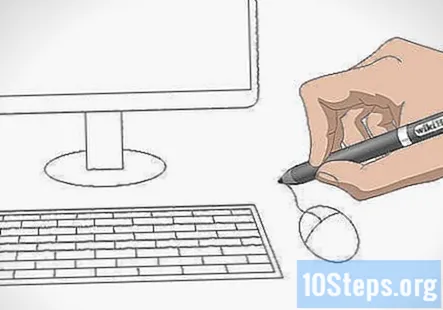
- Umístěte myš na pravou nebo levou stranu klávesnice - nezáleží na které straně!
Metoda 4 ze 4: Kreslení počítačové věže
Nakreslete vysoký svislý obdélník. Toto bude přední část počítačové věže. Nakreslete jej na levou nebo pravou stranu monitoru a udělejte jej o něco vyšší, než je monitor.
Načrtněte lichoběžník na straně obdélníku. Chcete-li vytvořit lichoběžník, začněte nakreslením svislé čáry na stranu obdélníku, která je o něco kratší než strana. Poté spojte horní konce svislé čáry a stranu přímkou. Totéž proveďte pro spodní konce. Až skončíte, bude obrys počítačové věže vypadat trojrozměrně.
- Pokud kreslíte počítačovou věž na pravé straně monitoru, nakreslete lichoběžník na levé straně věže. Pokud je na levé straně monitoru, nakreslete lichoběžník na pravé straně věže.
Do svislého obdélníku nakreslete 2 vodorovné obdélníky. Budou tam, kde budou tlačítka na počítačové věži. Umístěte jeden blízko vrcholu věže a druhý blízko středu. Velikost každého obdélníku nemusí být přesná, každý však musí být zhruba 1/10 výšky věže.
Přidejte tlačítka do přední části věže. Chcete-li nakreslit tlačítka, načrtněte rovnoměrně rozmístěné kruhy po délce každého svislého obdélníku. Přidejte 1–3 kruhy na obdélník. Můžete také nakreslit tlačítko napájení na přední straně věže. Stačí nakreslit malý kruh na spodní polovině věže a poté kolem něj nakreslit další kruh.
Spropitné: Pokud chcete, přidejte do výkresu různá tlačítka. Můžete přidat tlačítka ve tvaru čtverce, obdélníku nebo dokonce trojúhelníku!
Hotovo.
Otázky a odpovědi komunity
Jak mohu nakreslit klávesnici tužkou?
Pomocí pravítka nebo jakékoli přímé hrany obrys a klávesy dokonale vyrovnejte. Nejprve nakreslete lehce, a když to máte správně, zatlačte o něco silněji, aby se čáry ztmavily. Dokončete stínováním kláves a hran.
Jaká jsou měření celého výkresu?
Záleží na velikosti, kterou jste nakreslili. Bylo to asi 3,5 palce, ale můžete si z něj vyrobit jakoukoli velikost, jakou chcete. Je to tvé rozhodnutí.
Je dobré přidat pod něj tabulku?
Jistě, pokud chcete vytvořit realistickou scénu. Ale je to na vás. Pokud chcete jednoduše nakreslit počítač, je to v pořádku.
Je povinné nakreslit tiskárnu?
Ne, některé počítače nejsou připojeny k tiskárnám.
Jsou všechny tiskárny připojeny k počítači?
Ne, některé jsou bezdrátové, zatímco některé starší verze jsou připojeny kabelem.
Jak nakreslím pozadí pro počítač?
Nakreslete čáru, která je na všech věcech pod ní, a bude to vypadat jako na stole.
Jaké jsou různé části počítače?
Základní součásti počítače jsou monitor, procesor (věž), myš, klávesnice, reproduktory (volitelně) a tiskárna (volitelně).
Musím nakreslit reproduktory a tiskárnu?
To je zcela na vás. Je to váš výkres, takže se můžete rozhodnout, které podrobnosti chcete zahrnout.
Mohu nakreslit počítač na grafický papír?
Tak určitě. Můžete si ho nakreslit kamkoli chcete, protože je to vaše rozhodnutí. Ale myslím, že by bylo snazší to nakreslit na čistý kousek papíru, protože máte svobodu kreslit, jak chcete, a také nejste omezeni na přímé čáry a čtverce.
Mohu to zbarvit jakoukoli barvu, kterou chci?
Samozřejmě můžete. Macintosh vyráběl počítače ve všech druzích různých barev. Kromě toho je to vaše kresba, měli byste dělat, co chcete.